Lūk, ko darīt, ja DNS serveri nevar sasniegt
Dažreiz jūsu tīkls var nedarboties pareizi, jo DNS serveri nevar sasniegt. Tas var būt problēma, un šodien mēs jums parādīsim, kā atrisināt šo problēmu.
- DNS serveris neatbild - Saskaņā ar lietotāju teikto, šis ziņojums var rasties jūsu antivīrusu dēļ. Lai atrisinātu problēmu, īslaicīgi atspējojiet pretvīrusu un pārbaudiet, vai tas atrisina problēmu.
- DNS serveris nav pieejams - ja tiek parādīts šis ziņojums, mēģiniet manuāli mainīt DNS. Pārslēdzieties uz OpenDNS vai Google DNS un pārbaudiet, vai tas palīdz.
- Nevarēja atrast servera IP adresi - dažreiz šo problēmu izraisa tīkla traucējumi. Tomēr jūs varat atiestatīt tīkla savienojumu, vienkārši izpildot dažas komandas komandrindā.
- Nevar sazināties ar DNS serveri - var rasties kļūdas ziņojums tīkla problēmu dēļ. Lai atrisinātu šo problēmu, mēģiniet palaist tīkla problēmu risinātāju datorā un pārbaudīt, vai tas atrisina problēmu.
DNS serveri nevar sasniegt, kā to salabot?
- Pārbaudiet savu antivīrusu
- Mainiet savu DNS
- Izmantojiet komandu uzvedni
- Izmantojiet tīkla problēmu risinātāju
- Iestatiet savu DNS, lai automātiski iegūtu IP
- Mēģiniet izmantot citu ierīci, lai piekļūtu internetam
- Mēģiniet restartēt maršrutētāju
- Izmantojiet VPN
- Dzēsiet failus no mapes etc
1. risinājums - pārbaudiet savu antivīrusu

Ja jums ir kādas tīkla problēmas, vispirms ir jāpārbauda antivīrusu programmatūra. Labs antivīruss ir svarīgs, bet dažreiz antivīruss var traucēt jūsu sistēmai un radīt šo problēmu. Lai atrisinātu problēmu, noteikti pārbaudiet pretvīrusu iestatījumus un, iespējams, atspējojiet noteiktas funkcijas un pārbaudiet, vai tas palīdz.
Ja tas nedarbojas, varat mēģināt atspējot savu antivīrusu un pārbaudīt, vai tas palīdz. Visbeidzot, ja problēma joprojām pastāv, mēģiniet noņemt pretvīrusu. Ja izmantojat operētājsistēmu Windows 10, Windows Defender joprojām būs aizsargāts pat tad, ja izvēlaties noņemt trešās puses antivīrusu, tāpēc nav jāuztraucas par savu drošību pārāk daudz.
Ja pretvīrusu noņemšana atrisina problēmu, tas varētu būt lielisks laiks apsvērt iespēju pārslēgties uz citu antivīrusu. Tirgū ir daudz lielisku antivīrusu rīku, bet, ja vēlaties drošu aizsardzību, kas netraucēs jūsu sistēmai, iesakām apsvērt Bitdefender .
- Lejupielādēt Bitdefender Antivirus 2019
2. risinājums - nomainiet savu DNS
Saskaņā ar lietotāju teikto, ja DNS serveri nevar sasniegt, iespējams, pastāv problēma ar jūsu ISP DNS serveri. Tomēr jūs, iespējams, varēsiet to labot, vienkārši mainot savu DNS. Tas ir diezgan vienkārši izdarāms, un to var izdarīt, veicot šādas darbības:
- Uzdevumjoslā noklikšķiniet uz tīkla ikonas. Tagad izvēlnē atlasiet tīkla savienojumu.
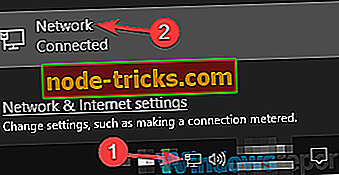
- Parādīsies jauns logs. Labajā rūtī noklikšķiniet uz Mainīt adaptera opcijas .
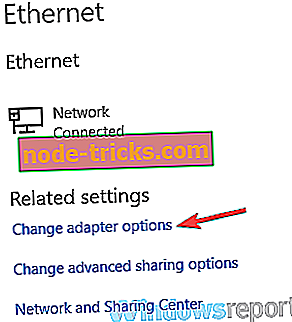
- Tagad datorā ir jāparāda savienojumu saraksts. Ar peles labo pogu noklikšķiniet uz tīkla savienojuma un izvēlnē atlasiet Rekvizīti .
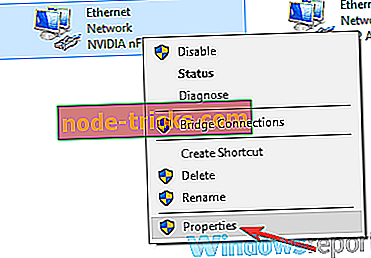
- Atlasiet 4. interneta protokola versiju (TCP / IPv4) un noklikšķiniet uz pogas Rekvizīti .
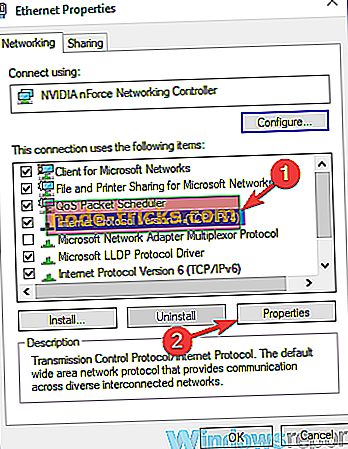
- Tagad jums vajadzētu redzēt jaunu logu. Izvēlieties Izmantot šādas DNS servera adreses un iestatiet šādas vērtības.
- Vēlamais DSN serveris: 8.8.8
- Alternatīvais DNS serveris: 8.4.4
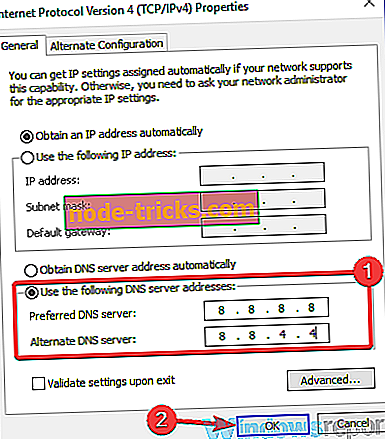
Noklikšķiniet uz pogas Labi, lai saglabātu izmaiņas.
Pēc šo izmaiņu veikšanas jūsu DNS tiks mainīts un jūs izmantosiet Google DNS. Ja jūs to nevēlaties, varat izmantot arī Atvērt DNS, izmantojot šādus serverus:
- Vēlamais DNS serveris: 67.222.222
- Alternatīvais DNS serveris: 67.220.220
Pēc DNS maiņas pārbaudiet, vai problēma joprojām pastāv.
3. risinājums - izmantojiet komandu uzvedni
Ja joprojām ir problēmas ar tīklu, un jūs nevarat sasniegt DNS serveri, iespējams, varat novērst problēmu, izmantojot komandu uzvedni. Pēc lietotāju domām, jums ir nepieciešams palaist pilnu komandu, lai restartētu tīklu, un tas novērsīs jūsu problēmu. Lai to izdarītu, rīkojieties šādi:
- Nospiediet Windows taustiņu + X, lai atvērtu Win + X izvēlni. Tagad izvēlnē atlasiet komandu uzvedni (Admin) vai PowerShell (Admin) .
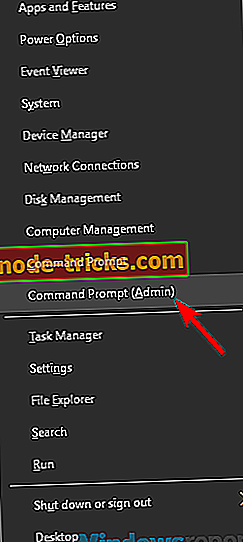
- Kad tiek atvērta komandu uzvedne, palaidiet šīs komandas:
- ipconfig / flushdns
- ipconfig / registerdns
- ipconfig / release
- ipconfig / atjaunot
- NETSH winsock reset katalogs
- NETSH int ipv4 atiestatīt reset.log
- NETSH int ipv6 reset.log
- Izeja
Pēc šo komandu izpildes pārbaudiet, vai problēma joprojām pastāv.
4. risinājums - izmantojiet tīkla problēmu risinātāju
Ja DNS serveri nevar sasniegt, iespējams, ka jūsu tīkla savienojums var radīt traucējumus. Tomēr parasti šīs problēmas var vienkārši novērst, palaižot iebūvētu problēmu risinātāju.
Windows nāk ar daudziem problēmu risinātājiem, un jūs varat tos izmantot, lai diagnosticētu un atrisinātu dažādas problēmas. Lai atrisinātu šo problēmu, jums ir jārīkojas šādi:
- Atveriet lietotni Iestatījumi . To var izdarīt, izmantojot Windows Key + I saīsni. Tagad dodieties uz sadaļu Update & Security .
- Kreisajā rūtī atlasiet Traucējummeklēšana . Labajā rūtī atlasiet Interneta savienojumi un tagad noklikšķiniet uz Palaist problēmu novēršanas pogu.
- Izpildiet norādījumus, lai pabeigtu problēmu risinātāju.
Kad problēma ir pabeigta, pārbaudiet, vai problēma joprojām pastāv. Ja problēma joprojām pastāv, mēģiniet palaist arī tīkla adaptera problēmu risinātāju un pārbaudīt, vai tas palīdz. Vairāki lietotāji ziņoja, ka problēmu risinātājs atrisināja problēmu, tāpēc noteikti izmēģiniet to.
5. risinājums - iestatiet DNS automātiski iegūt IP
Dažreiz, lai novērstu problēmas ar tīklu, vislabāk ir atjaunot iestatījumus pēc noklusējuma. Tas pats attiecas uz jūsu DNS, un, ja DNS serveri nevar sasniegt, ieteicams to atjaunot pēc noklusējuma.
Tas ir diezgan vienkārši izdarāms, un to var izdarīt, veicot šādas darbības:
- Atkārtojiet 1.- 4 . Darbību no 2. risinājuma .
- Tagad automātiski izvēlieties Obtain DNS server address . Noklikšķiniet uz Labi, lai saglabātu izmaiņas.
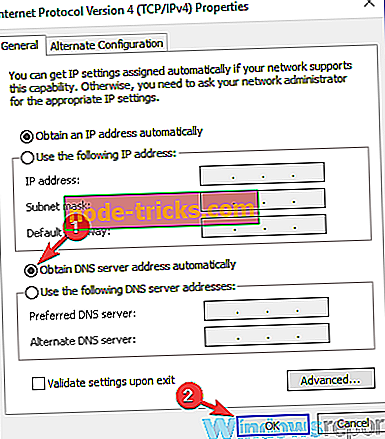
- Tagad rīkojieties tāpat kā 6. protokola versijai (TCP / IPv6) .
Pēc šo izmaiņu veikšanas pārbaudiet, vai problēma joprojām pastāv.
6. risinājums - mēģiniet izmantot citu ierīci, lai piekļūtu internetam
Ja DNS serveri nevar sasniegt, problēma var būt datora konfigurācija. Lai noteiktu, vai problēma ir saistīta tikai ar jūsu datoru, ieteicams izmēģināt citas ierīces un redzēt, vai tās var piekļūt internetam.
Lai iegūtu vislabākos rezultātus, ieteicams izmantot citu Windows datoru, bet varat izmantot arī tālruni vai jebkuru citu ierīci. Ja citas ierīces var izveidot savienojumu ar internetu, problēma, visticamāk, ir saistīta ar jūsu datoru un tā iestatījumiem, lai jūs varētu pievērsties tam, lai atrisinātu problēmu.
7. risinājums - mēģiniet restartēt maršrutētāju
Ja šī problēma joprojām pastāv, varbūt problēma ir saistīta ar jūsu maršrutētāju. Lai atrisinātu problēmu, lietotāji iesaka restartēt maršrutētāju / modemu un pārbaudīt, vai tas palīdz. Tas ir diezgan vienkārši izdarāms, un, lai to izdarītu, vienkārši nospiediet modema / maršrutētāja barošanas pogu, lai to izslēgtu.
Tagad pagaidiet apmēram 30 sekundes un vēlreiz piespiediet barošanas pogu, lai startētu modemu vai maršrutētāju. Pagaidiet, kamēr ierīce pilnībā sāk zābaku, un pārbaudiet, vai problēma joprojām pastāv.
8. risinājums - izmantojiet VPN

Pēc lietotāju domām, ja DNS serveri nevar sasniegt, varbūt jūs varat novērst problēmu, izmantojot VPN. Izmantojot VPN, jūs saņemsiet jaunu IP adresi, un jūsu privātums tiks aizsargāts sērfojot tīmeklī.
Pat ja jums nav šīs problēmas, labs VPN ir lielisks veids, kā aizsargāt jūsu privātumu tiešsaistē. Ir pieejami daudzi lieliski VPN pakalpojumi, un, ja meklējat labu un uzticamu VPN, noteikti izmēģiniet Cyberghost VPN .
Kāpēc izvēlēties CyberGhost? Cyberghost for Windows- 256 bitu AES šifrēšana
- Vairāk nekā 3000 serveru visā pasaulē
- Liels cenu plāns
- Lielisks atbalsts
9. risinājums - dzēsiet failus no mapes etc
Pēc lietotāju domām, ja jums rodas problēmas ar DNS serveri, varbūt problēmu cēlonis ir noteikti faili datorā. Pēc lietotāju domām, dažreiz jūsu Windows direktorijā esošie faili var izraisīt šo problēmu, un, lai atrisinātu problēmu, jums ir jādara šādi:
- Virzieties uz direktoriju C: WindowsSystem32driversetc .
- Tagad izdzēsiet visus failus no šī direktorija. Pirms izdzēšat failus, iesakām tos atjaunot, tikai gadījumā.
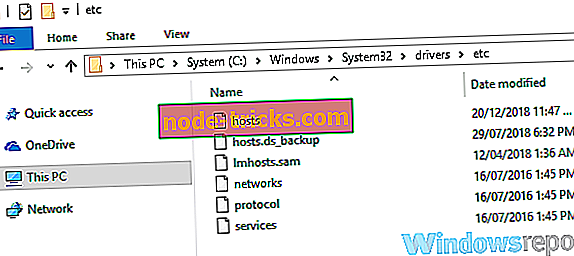
Pēc šo failu dzēšanas pārbaudiet, vai problēma joprojām pastāv.
Problēmas ar DNS neļaus piekļūt internetam, bet, ja jums ir šī problēma, noteikti izmēģiniet dažus no mūsu risinājumiem.

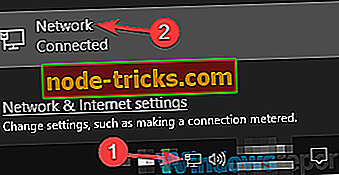
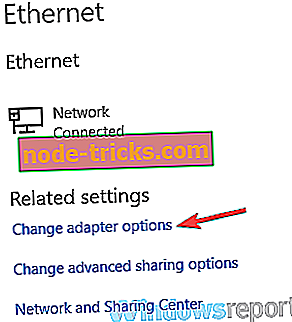
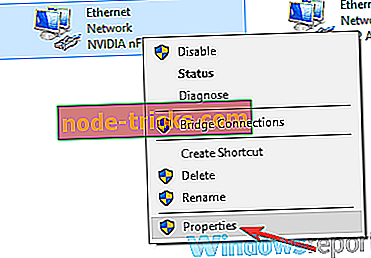
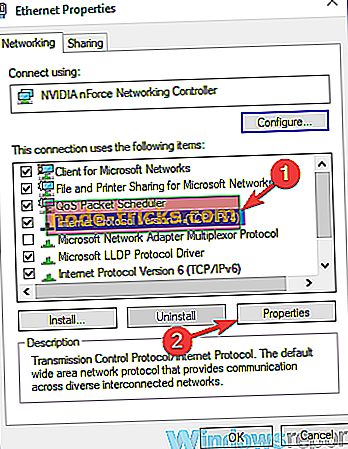
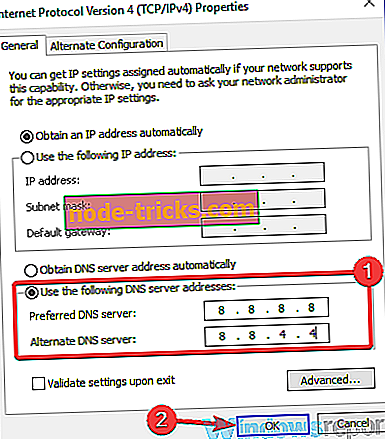
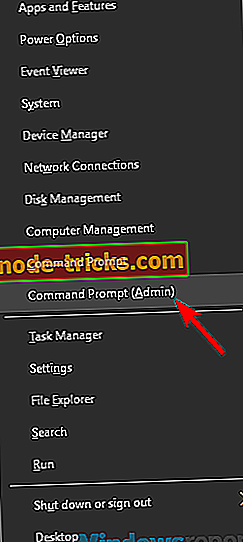
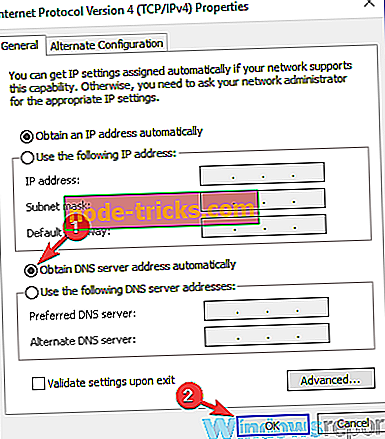
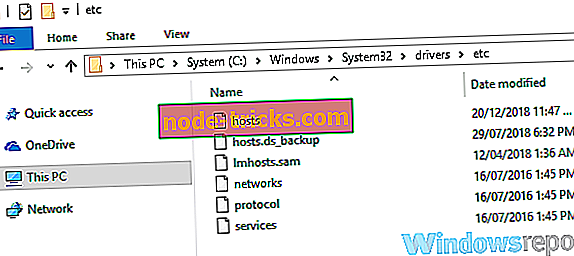




![Nevar nosūtīt ziņojumus uz Windows 10 Xbox lietotnes vai Xbox One [FIX]](https://node-tricks.com/img/fix/925/can-t-send-messages-windows-10-xbox-app.jpg)


